Songs neu anordnen: Wie verschiebt man Songs in der Spotify-Playlist?
Ein Vorteil, den Sie auf Spotify nutzen können, ist die Erstellung von Playlists mit Ihren Lieblingstiteln. Da Sie die Anwendung jedoch ständig verwenden, werden Ihrer Sammlung immer mehr Elemente hinzugefügt, wodurch sie umfangreicher und komplizierter wird. In Zeiten wie diesen ist es immer empfehlenswert, Ihre Bibliothek besser zu verwalten, was bedeutet, dass Sie die Objekte nach der von Ihnen bevorzugten Anordnung umstrukturieren müssen. Um Ihre Sammlung bequem zu verwalten, sollten Sie sich darüber informieren So verschieben Sie Songs in der Spotify-Wiedergabeliste. In diesem Beitrag erfahren Sie, wie Sie Songs in Spotify-Playlists neu anordnen und wie Sie ihre lokalen Kopien behalten.
Inhaltsverzeichnis Teil 1. Ordnen Sie Songs in der Spotify-Playlist mit „Sortieren nach“ neu anTeil 2. Ordnen Sie Songs in der Spotify-Playlist per Drag-and-Drop neu anTeil 3. Bonus-Tipp: Spotify-Songs und Playlists einfach verwaltenFAQs zum Neuanordnen von Songs in der Spotify-PlaylistZusammenfassung
Teil 1. Ordnen Sie Songs in der Spotify-Playlist mit „Sortieren nach“ neu an
Mit Spotify können Benutzer die Reihenfolge der Songs in ihren Playlists ändern. Beim Verschieben von Songs in der Spotify-Wiedergabeliste können Sie die Funktion „Sortieren nach“ verwenden. Sehen Sie sich die nachstehende Liste der Schritte an.
Ändern Sie die Reihenfolge der Songs in der Spotify-Playlist auf dem Desktop
- Öffnen Sie die Spotify-App auf Ihrem Computer.
- Navigieren Sie zu Ihrer Sammlung, indem Sie auf die Registerkarte „Ihre Bibliothek“ klicken.
- Wählen Sie eine beliebige Wiedergabeliste oder ein Album aus der Liste aus.
- Klicken Sie auf „Benutzerdefinierte Bestellung“ direkt neben dem Songtitel.
- Wählen Sie aus den angezeigten Sortierreihenfolgeoptionen die gewünschte aus. Sie können Ihre Wiedergabelisten nach benutzerdefinierter Reihenfolge, Titel, Künstler, Album, Datum der Hinzufügung und Dauer anordnen.

Ändern Sie die Reihenfolge der Songs in der Spotify-Playlist auf Mobilgeräten
- Navigieren Sie in Ihrer mobilen App zu Ihrer Spotify-Sammlung.
- Klicken Sie auf das dreizeilige Symbol in der oberen rechten Ecke des Bildschirms.
- Jetzt können Sie nach Titel, Zuletzt hinzugefügt, Künstler und Album sortieren, um die Wiedergabeliste in aufsteigender und absteigender Reihenfolge des Alphabets neu anzuordnen.
Beachten Sie, dass die benutzerdefinierte Reihenfolge nur über die Desktop-App festgelegt wird, aber auf allen Geräten angezeigt wird.
Teil 2. Ordnen Sie Songs in der Spotify-Playlist per Drag-and-Drop neu an
Neben der Funktion „Sortieren nach“ können Sie zum Verschieben von Titeln in der Spotify-Wiedergabeliste auch die Drag-and-Drop-Methode verwenden. Dies ist sicherlich ein schnelleres und einfacheres Verfahren. In diesem Teil zeigen wir Ihnen, wie Sie Songs in einer Spotify-Playlist manuell neu anordnen.
Ordnen Sie Songs in einer Spotify-Playlist manuell auf dem Desktop neu an
Suchen Sie in Ihrer Playlist den Song, dessen Reihenfolge Sie ändern möchten. Wenn Sie Ihr Lieblingslied oben platzieren möchten, ziehen Sie es per Drag & Drop an die gewünschte Position.
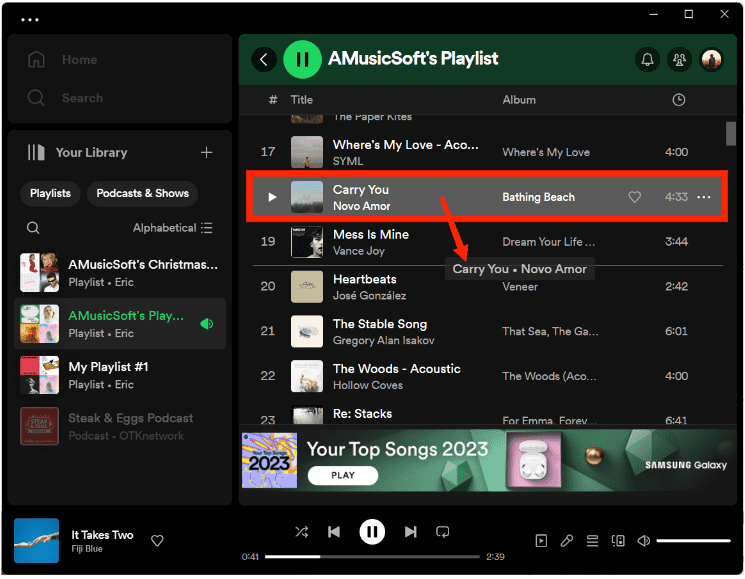
Ordnen Sie Songs in einer Spotify-Playlist manuell auf Mobilgeräten neu an
Wie verschiebe ich Songs in der Spotify-Playlist mit meinem Mobilgerät? Tippen Sie in der mobilen Spotify-App auf das Dreipunktmenü Ihrer Playlist und wählen Sie Bearbeiten. Um Lieder neu anzuordnen, halten Sie das Hamburger-Menü neben einem Lied gedrückt und ziehen Sie es nach oben oder unten an die gewünschte Stelle.
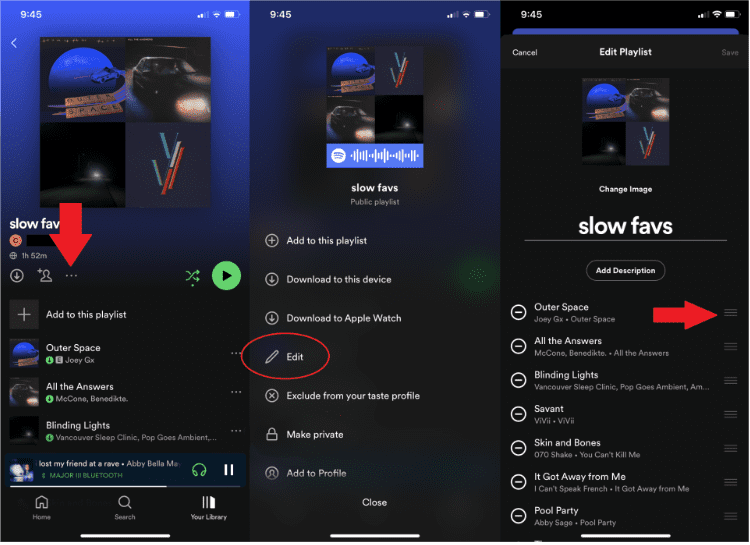
Teil 3. Bonus-Tipp: Spotify-Songs und Playlists einfach verwalten
Wie oben erwähnt, kann jeder Benutzer von Spotify seine jeweiligen Bibliotheken nach seinen Wünschen ändern. Allerdings kann das Verschieben von Liedern in Spotify-Wiedergabelisten schwierig und langwierig sein, wenn sich zu viele Lieder in der Liste befinden. Wenn Sie die Spotify-Songs neu anordnen, werden Sie außerdem manchmal feststellen, dass Ihre Lieblingssongs ausgegraut sind. Wie man Hören Sie ausgegraute Songs auf Spotify Jetzt? Um einen unterbrechungsfreien Zugriff zu gewährleisten und Ihre Musik zu verwalten, laden Sie sie als lokale Dateien herunter AMusicSoft Spotify Music Converter ist eine zuverlässige Option.
Mit den Konvertierungs- und Downloaddiensten können Sie die Wiedergabelisten als lokale Dateien auf Ihrem Computer speichern. Nach dem Speichern können Sie die Dateien dann manuell nach Ihren Wünschen anordnen. Bevor Sie das tun, müssen Sie zunächst einige Informationen über AMusicSoft kennen.
Hauptfunktionen von AMusicSoft Spotify Music Converter
- Entfernung des DRM-Schutzes von Dateien.
- Konvertieren und Laden Sie Spotify-Songs in zugängliche MP3-Formate herunter, WAV, FLAC, AAC, AC3 und M4A.
- Klare Audioqualität der Ergebnisse, die genau dem Originalton entspricht.
- Einfache und einfache Benutzeroberfläche.
- Behält Metadateninformationen, ID-Tags und andere wichtige Details zu den Songs nach der Konvertierung bei.
- Zugriff auf konvertierte Dateien auf mehreren Geräten.
- Schnelle Arbeitsgeschwindigkeit, die 5x schneller ist als normale Geschwindigkeiten.
So verwenden Sie AMusicSoft Spotify Music Converter
- AMusicSoft herunterladen Spotify Music Converter Laden Sie die Anwendung von der offiziellen Website von AMusicSoft herunter und fahren Sie direkt nach dem vollständigen Download mit der Installation fort.
Kostenlos herunterladen Kostenlos herunterladen
- Fügen Sie die zu konvertierenden Musikdateien hinzu, indem Sie ihre Links kopieren und einfügen oder indem Sie sie per Drag & Drop in den Konverter ziehen.

- Wählen Sie ein Format für den Konvertierungsprozess sowie den Endordner, um die resultierenden Dateien zu speichern.

- Tippen Sie auf die Schaltfläche Konvertieren, um den Vorgang zu starten.

- Laden Sie die konvertierten Titel aus dem Abschnitt „Konvertiert“ herunter.
FAQs zum Neuanordnen von Songs in der Spotify-Playlist
F1: Kann ich die Songreihenfolge in „Made for You“-Playlists ändern?
Ja. Wir wissen, wie man Songs in Spotify-Playlists verschiebt. Die Playlists im Bereich „Made for You“ von Spotify können auch Songs neu anordnen, z Radarfreigabe, Discover Weekly, Daily Mix usw.
F2: Warum kann ich die Songreihenfolge in meiner Spotify-Playlist nicht ändern?
Einigen Benutzern gelingt es nicht, Songs im Spotify-Playlist-Verfahren zu verschieben, weil der Ersteller die Playlist privat macht. Wenn Sie immer noch Probleme damit haben, können Sie einfach eine neue Playlist erstellen und dann jeden einzelnen Titel hinzufügen, den Sie hinzufügen möchten. Wenn Sie fertig sind, löschen Sie die alte Playlist und behalten Sie die neu erstellte bei. Wenn Sie nun keine andere Wahl haben, Kontaktieren Sie das Spotify-Supportteam per E-Mail und bitten Sie um Hilfe bei der Lösung des Problems.
Zusammenfassung
Wenn Sie Titel zu einer bestimmten Playlist hinzufügen, werden diese zunächst in der Reihenfolge angeordnet, in der Sie sie hinzugefügt haben. Wenn Sie mit der anfänglichen Anordnung der Titel nicht zufrieden sind, können Sie sie jederzeit ändern, indem Sie die Position der Titel verschieben. Um dies zu ermöglichen, befolgen Sie einfach die beiden Möglichkeiten zum Verschieben von Titeln in der oben geteilten Spotify-Wiedergabeliste. Da jedoch während des Verfahrens immer noch Fehler auftreten können, würde ich vorschlagen, die Songs herunterzuladen und sie persönlich verwalten zu lassen. Für diesen Prozess sollten Sie verwenden AMusicSoft Spotify Music Converter. Die vollständige Anleitung zur Verwendung finden Sie bereits oben.
Menschen Auch Lesen
- Wie behalte ich Spotify-Musik im Hintergrund auf PS3?
- Wie kann ich für immer kostenlos auf Spotify Premium upgraden?
- Top Spotify-Tools, um Spotify-Streaming besser zu machen
- Wie bekomme ich einen Spotify Rainmeter Music Player unter Windows?
- Welche Musik-Apps funktionieren im Flugmodus? Die 6 besten Apps
- Können Sie heruntergeladene Musik von Spotify nach dem Abbrechen behalten?
- Ultimative Referenz zum Hinzufügen von Musik zu Instagram Story
- Wie kann man Spotify offline mit/ohne Premium hören?
Robert Fabry ist ein begeisterter Blogger und Technik-Enthusiast. Vielleicht kann er Sie mit ein paar Tipps anstecken. Außerdem hat er eine Leidenschaft für Musik und hat zu diesen Themen für AMusicSoft geschrieben.